iPhoneの時計アプリに将来のiOSアップデートで大きな新機能が追加される
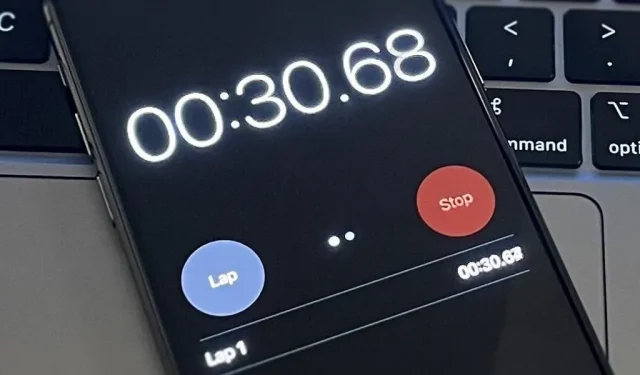
iOS 17 が最初にリリースされたとき、iPhone の時計アプリには巨大な新機能が追加されました。これにより、複数のタイマーを設定し、ロック画面、通知センター、およびダイナミック アイランドでそれらを追跡できるようになります。将来の iOS 17 ソフトウェア アップデートでは、ストップウォッチにも同様にエキサイティングな機能が提供されるかもしれません。
初期の iOS 17.4 ベータ版ビルドで、Apple はLive activity for Clock のストップウォッチ ツールがどのようなものになるかをプレビューしました。残念ながら、ライブ アクティビティは将来の iOS 17.4 ベータ ビルドから削除され、3 月 5 日の安定版 iOS 17.4 リリースには表示されませんでした。しかし、今後の iOS ソフトウェア アップデートで再び表示される予定です。
利用可能になったら、 「時計」を開き、タブバーの「ストップウォッチ」をタップし、「開始」を押すだけで時計が始まります。Siri に尋ねるか、時計のアイコンを長押しまたはタップしてホーム画面のクイック アクションからオプションを選択して、ストップウォッチを開始することもできます。
時間の経過に応じて、ロック画面または通知センターからストップウォッチのライブ アクティビティを表示できます。また、 iPhone 14 Pro および 14 Pro Max、iPhone 15 Pro および 15 Pro Max、iPhone 15 および 15 Plusのダイナミック アイランドでも表示されます。
時計アプリと同様に、ストップウォッチを一時停止してラップを記録できます。一時停止後、ストップウォッチとライブ アクティビティを停止して終了できます。これは、ロック画面、通知センター、および展開されたダイナミック アイランドから機能します (コントロールを表示するには、ダイナミック アイランドを長押しまたはタップします)。アナログ インターフェイスを表示したい場合は、時計アプリでスワイプできますが、ライブ アクティビティではアナログ インターフェイスとして表示されません。
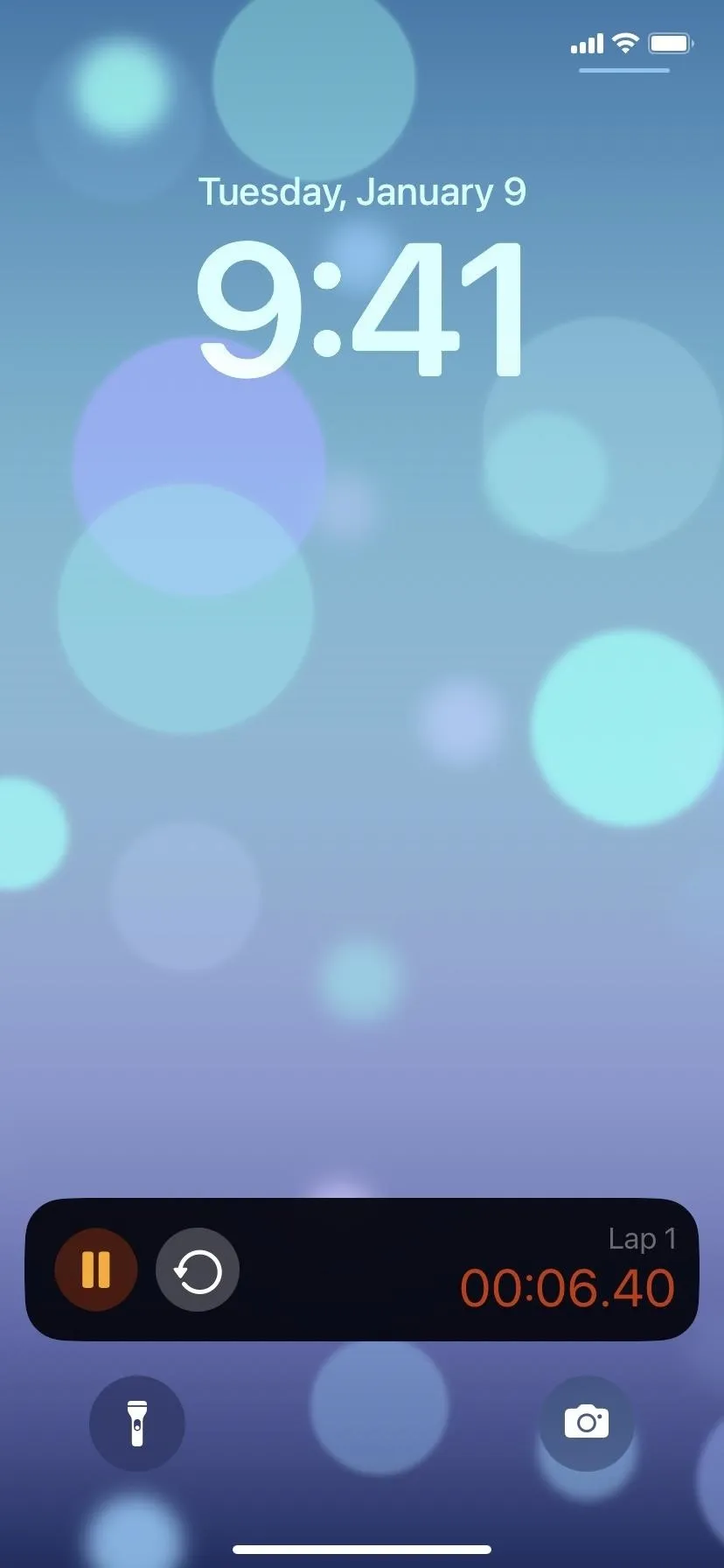
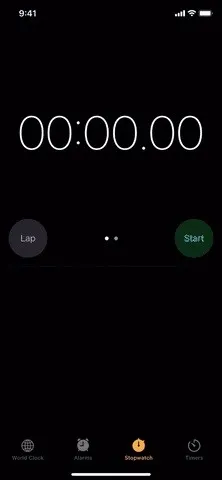
iOS 16.1で Live アクティビティが導入されて以来、Clock のタイマー機能は Live アクティビティと互換性がありましたが、Clock アプリの外部でストップウォッチを表示する方法はありませんでした。ライブ アクティビティのサポートを含めることで、ストップウォッチを誤って起動して忘れてしまう可能性が減ります。また、ストップウォッチを操作するたびに「Clock」に戻ることなく、他のアプリを使用できるようになります。
コメントを残す